Thước kẻ (Ruler) trong Word là công cụ hỗ trợ đắc lực cho việc định dạng văn bản, căn lề, đặt tab. Tuy nhiên, nhiều người dùng vô tình ẩn Ruler và gặp khó khăn trong việc hiển thị lại. Bài viết này sẽ hướng dẫn chi tiết cách hiện Ruler trong Word cho các phiên bản 2003, 2007, 2010, 2013 và 2016.
Thước kẻ trong Word giúp bạn dễ dàng căn chỉnh lề, đặt tab và định dạng văn bản. Việc nắm vững cách hiển thị thước kẻ sẽ giúp bạn thao tác nhanh chóng và hiệu quả hơn. Dưới đây là hướng dẫn chi tiết cho từng phiên bản Word.
Hiển thị Ruler trong Word 2007, 2010, 2013 và 2016
Có hai cách đơn giản để hiện Ruler trong các phiên bản Word này:
Cách 1: Sử dụng Tab View
- Chuyển đến tab “View” trên thanh Ribbon.
- Tích chọn ô “Ruler” trong nhóm “Show”.
 Hiển thị Ruler qua tab View
Hiển thị Ruler qua tab View
Cách 2: Sử dụng nút View Ruler
- Tìm nút “View Ruler” trên thanh cuộn dọc, phía trên nút phóng to/thu nhỏ.
- Nhấp vào nút này để hiển thị hoặc ẩn Ruler.
 Hiển thị Ruler bằng nút View Ruler
Hiển thị Ruler bằng nút View Ruler
Hiển thị Ruler trong Word 2003
Đối với Word 2003, giao diện có đôi chút khác biệt, nhưng cách thực hiện cũng khá tương tự:
- Chuyển đến menu “View”.
- Tích chọn “Ruler”.
 Hiển thị Ruler trong Word 2003
Hiển thị Ruler trong Word 2003
Khắc phục sự cố Ruler không hiển thị
Nếu sau khi thực hiện các bước trên mà Ruler vẫn chưa xuất hiện, bạn có thể thử các bước sau:
Đối với Word 2007, 2010, 2013 và 2016:
- Vào “File” -> “Options” -> “Advanced”.
- Trong nhóm “Display”, tích chọn “Show vertical ruler in Print Layout view”.
- Nhấn “OK”.
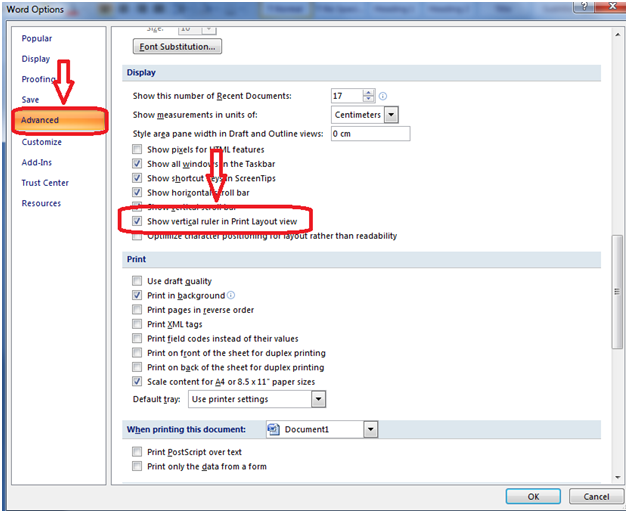 Cài đặt hiển thị Ruler trong Word Options
Cài đặt hiển thị Ruler trong Word Options
Đối với Word 2003:
- Vào “Tools” -> “Options”.
- Chọn tab “View”.
- Trong nhóm “Print and Web Layout options”, tích chọn “Vertical Ruler (Print view only)”.
- Nhấn “OK”.
 Cài đặt hiển thị Ruler trong Word 2003 Options
Cài đặt hiển thị Ruler trong Word 2003 Options
Kết luận
Việc hiển thị Ruler trong Word khá đơn giản và có thể thực hiện nhanh chóng với vài thao tác. Hy vọng bài viết này đã giúp bạn nắm vững cách hiện Ruler trong các phiên bản Word khác nhau. Hãy khám phá thêm các thủ thuật Word khác trên website của chúng tôi để nâng cao kỹ năng soạn thảo văn bản của bạn. Tìm hiểu thêm về định dạng văn bản, chèn hình ảnh, tạo bảng biểu và nhiều tính năng hữu ích khác.


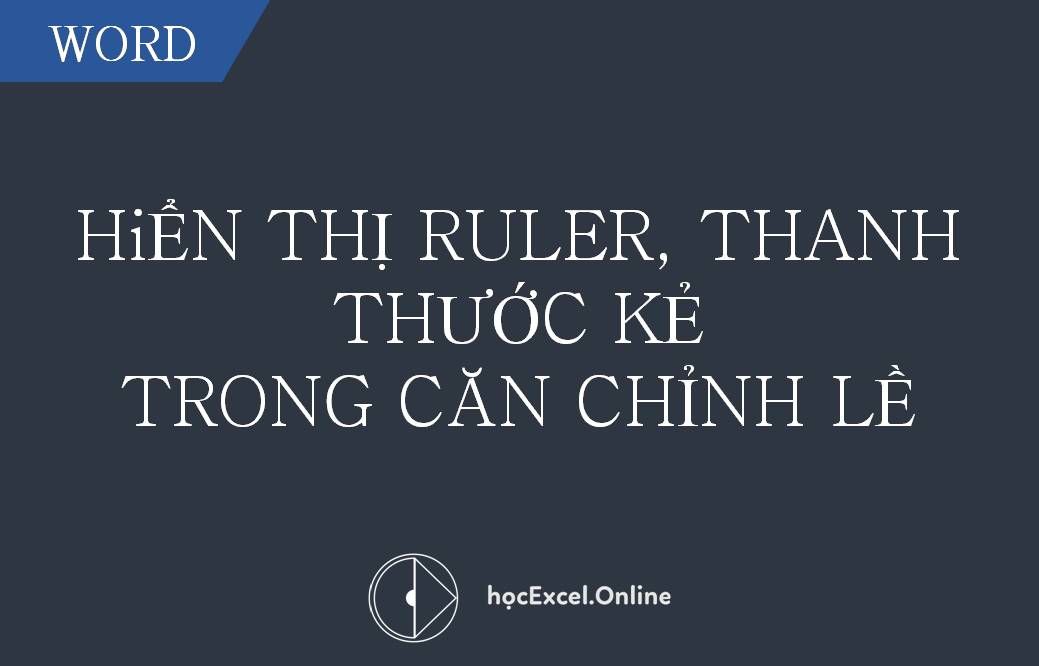











Discussion about this post